
질문: Excel에서 세 줄 머리글을 그리는 방법은 무엇입니까? 서문: 3줄 헤더는 다양한 유형의 문서 및 표에 널리 사용되며, 명확하고 규칙적인 모양으로 데이터의 가독성과 전문성을 향상시키는 데 도움이 됩니다. 이 가이드는 Excel에서 세 줄로 된 표 머리글을 만드는 방법에 대한 단계별 지침을 제공합니다. 지침: 3선 미터 헤더를 그리는 구체적인 단계를 이해하고 질문을 쉽게 해결하려면 아래의 자세한 내용을 주의 깊게 읽으십시오.
1. 엑셀을 열고 새 빈 시트를 만듭니다.
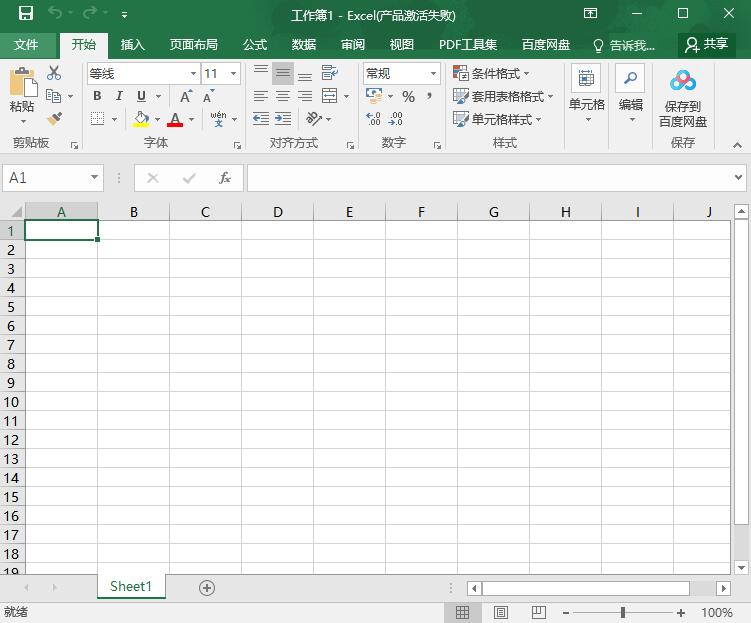
2.표의 제목을 적는다.
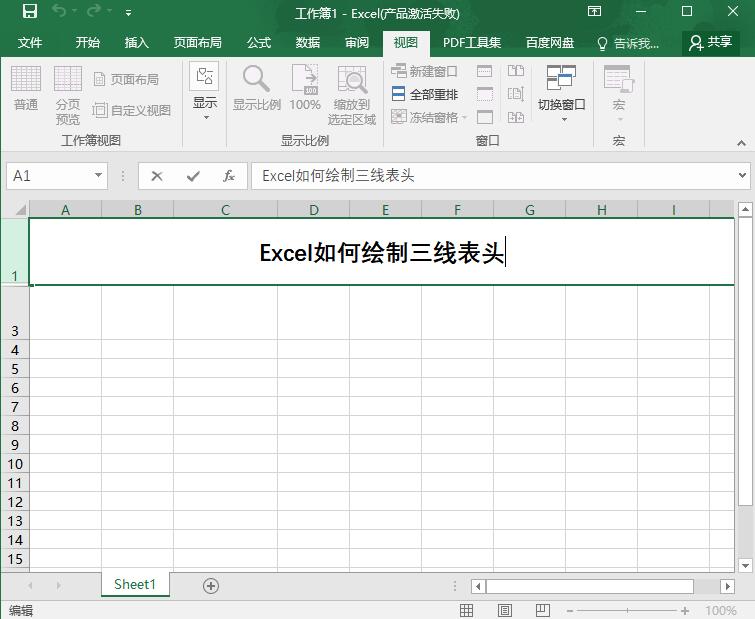
3. 다음 줄에 어떤 세 가지 유형의 셀 제목이 있는지 지정합니다(셀 제목을 작성할 때 다음 줄로 변경하려면 Alt+Enter 키).
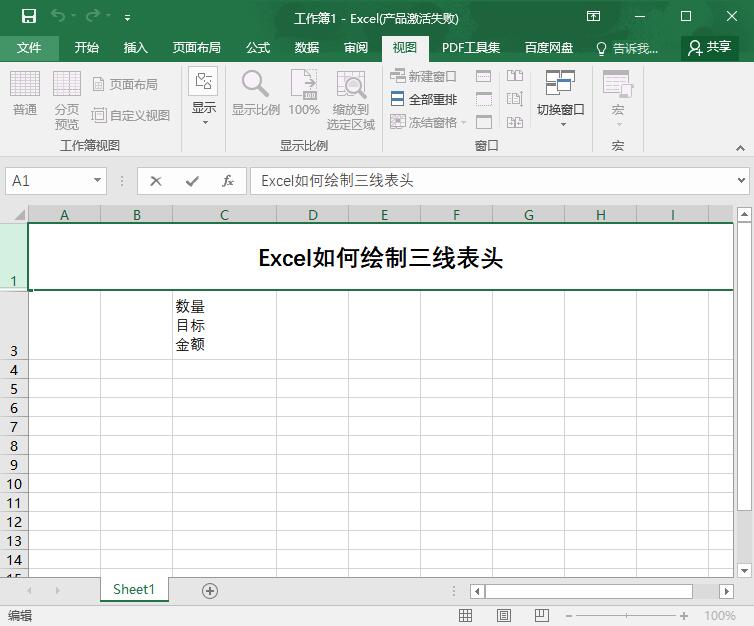
4. 직선 삽입을 용이하게 하기 위해 자막 앞에 몇 칸 띄워주세요.
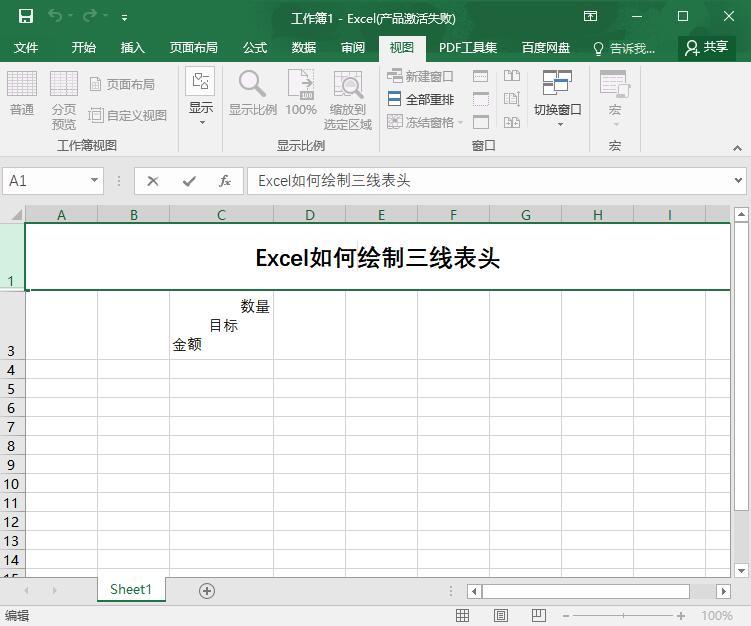
5. 그런 다음 삽입, 일러스트레이션, 도형, 선을 선택합니다.
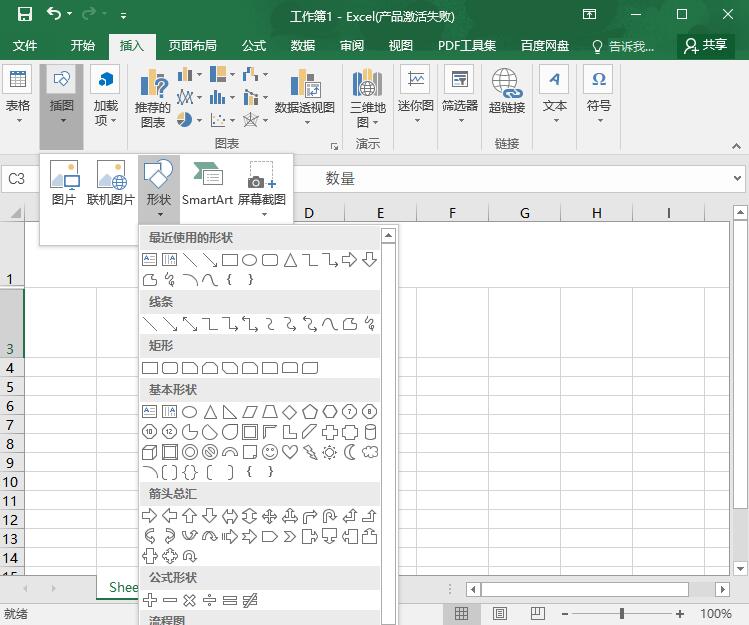
6.직선을 조정하세요.
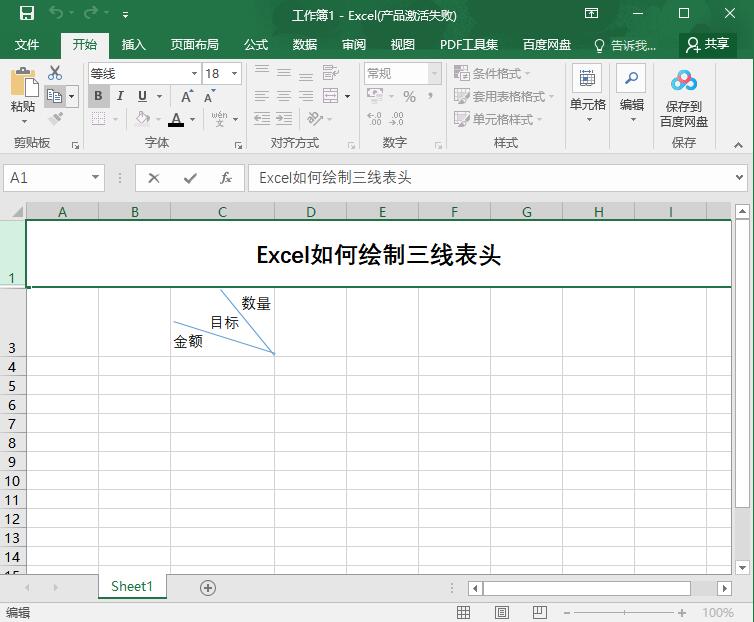
7. 직선을 클릭하여 직선의 윤곽선과 스타일을 조정하세요.
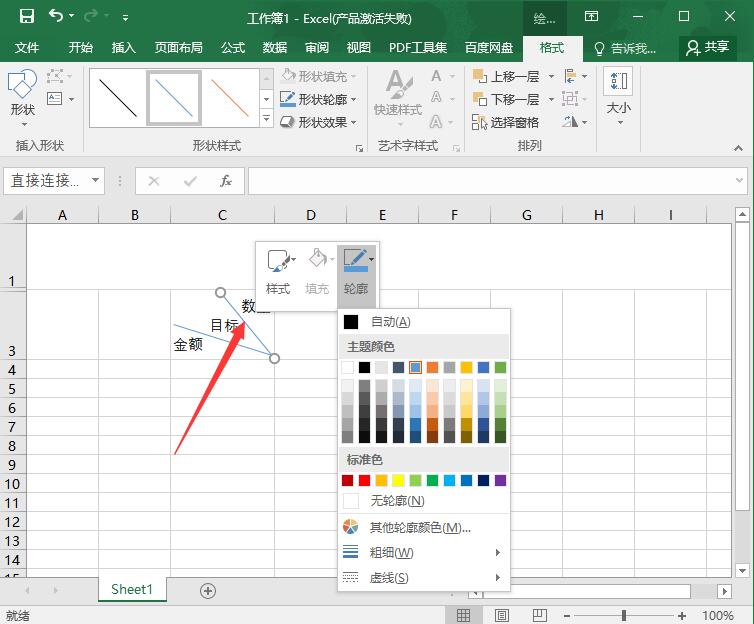
위 내용은 Excel에서 세 줄 머리글을 그리는 방법_Excel에서 세 줄 머리글 그리기에 대한 단계별 자습서의 상세 내용입니다. 자세한 내용은 PHP 중국어 웹사이트의 기타 관련 기사를 참조하세요!